Restaurar dica de senha ausente no Windows 11: guia passo a passo

Muitos usuários estão perguntando quais etapas tomar quando a dica de senha estiver faltando no Windows 11. Se você esquece sua senha com frequência, esse problema pode ser bem frustrante. No entanto, existem métodos para restaurar a visibilidade da sua dica de senha, e este artigo irá guiá-lo pelo processo.
Solução de problemas de dica de senha ausente no Windows 11
Antes de tentar soluções avançadas, considere reiniciar o seu PC, pois isso pode resolver o problema temporário.
1. Mude para uma conta local
- Abra o menu Iniciar e navegue até Configurações .
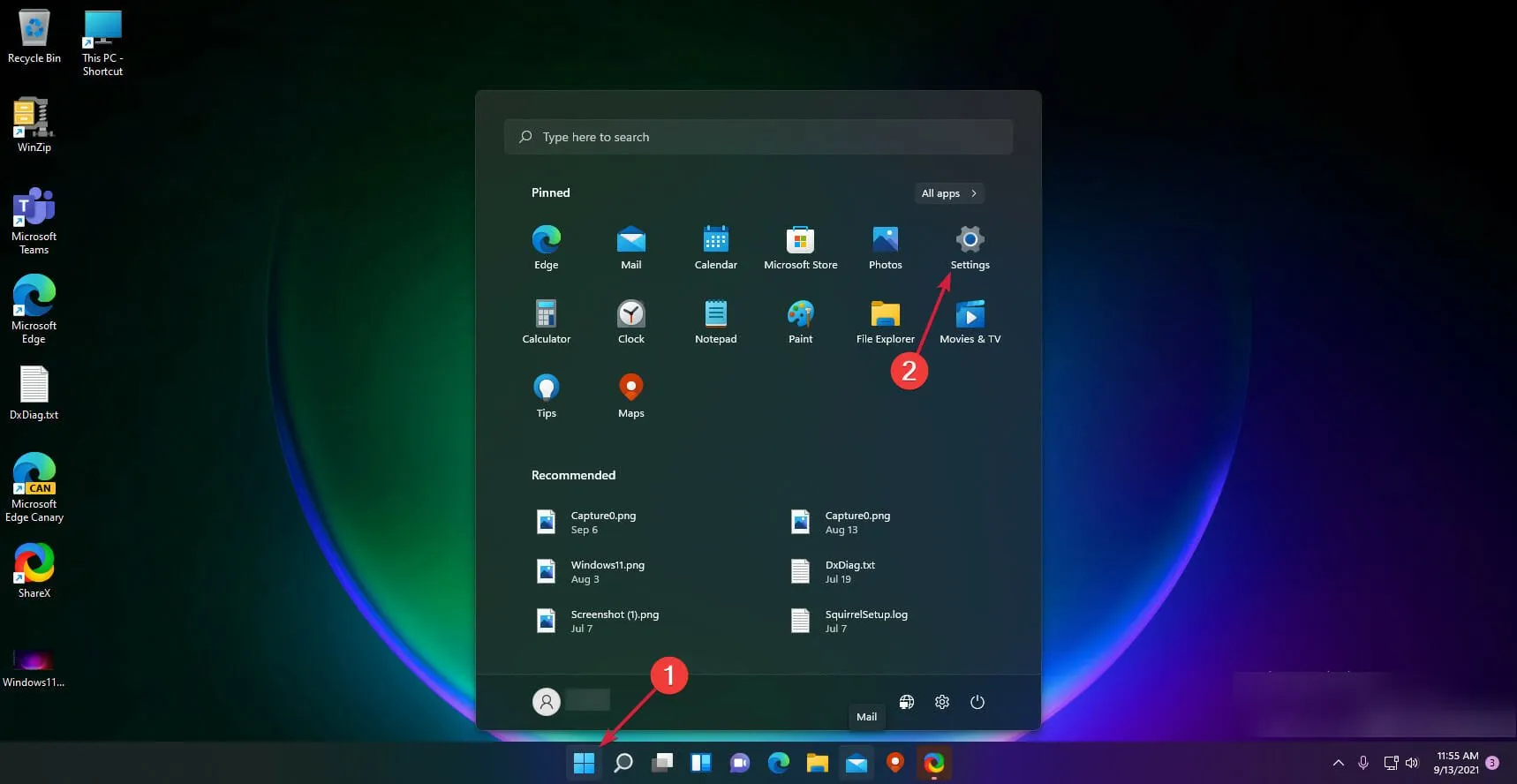
- Em seguida, clique em Contas e depois em Suas informações .
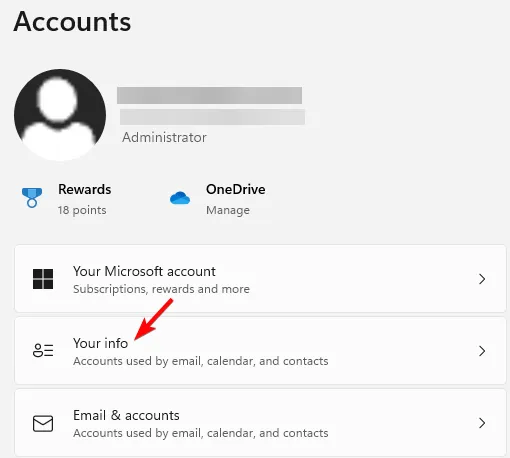
- Selecione Entrar com uma conta local .
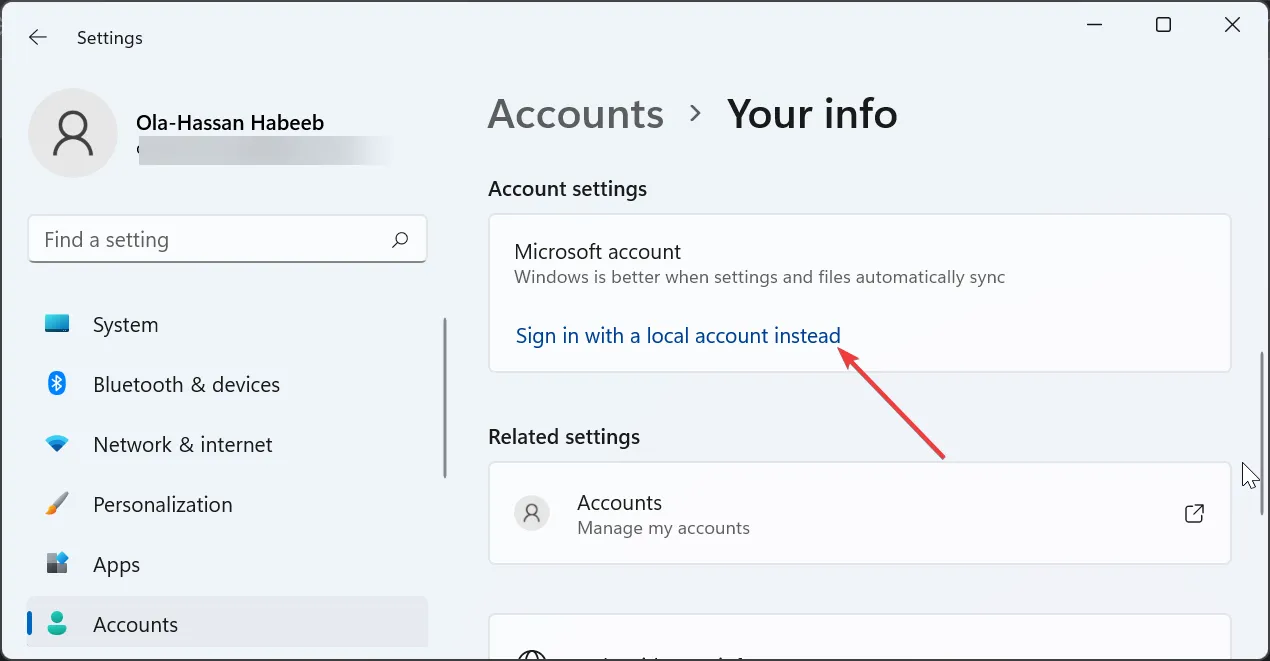
- Forneça o nome de usuário, a senha atual e a dica da senha.
- Clique em Avançar e escolha Sair e concluir .
Após essas etapas serem concluídas, sua dica de senha deverá ficar visível novamente. Observe que as dicas de senha são acessíveis apenas para contas locais e não estarão disponíveis para contas Microsoft.
2. Redefinir sua senha
- Abra novamente o aplicativo Configurações .
- Vá para a seção Contas e selecione Opções de login .
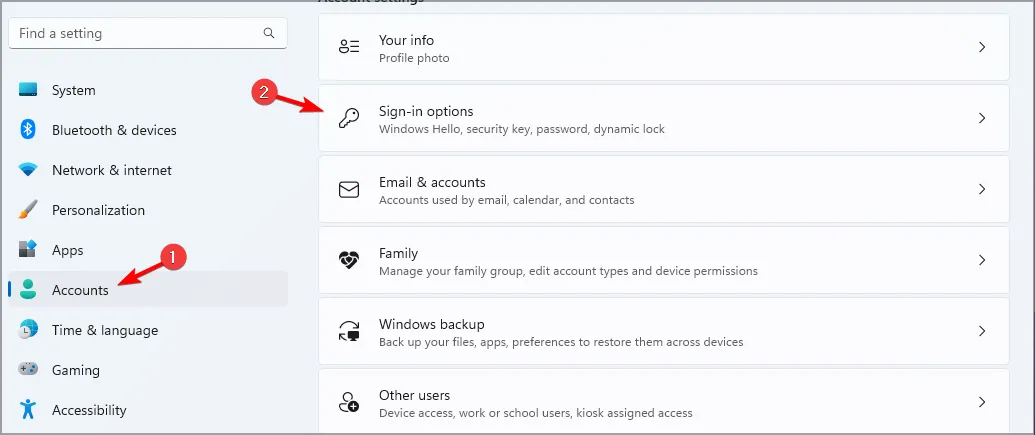
- Expanda a seção Senha e clique em Alterar .
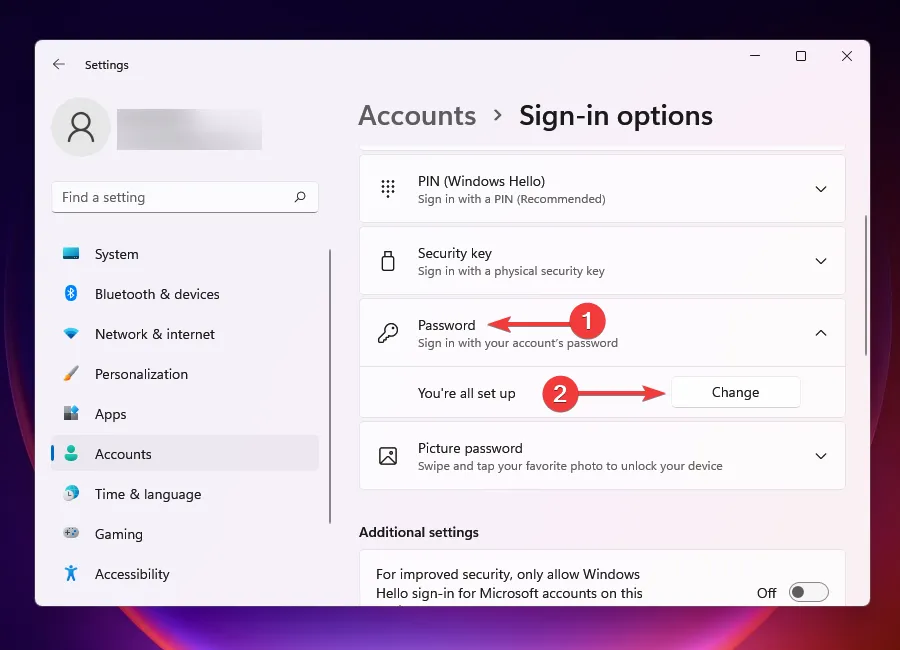
- Insira sua senha atual.
- Digite sua nova senha junto com sua dica.
- Saia para verificar se o problema foi corrigido.
Como configurar uma dica de senha no Windows 11
Como mencionado anteriormente, você só pode definir uma dica de senha para contas locais durante a configuração da conta ou ao alterar sua senha.
Se você notar que a dica de senha não está visível no Windows 11, é provável que você esteja conectado a uma conta Microsoft. Portanto, é necessário alternar para uma conta local.
Tenha em mente que essas instruções exigem que você tenha acesso para entrar no Windows. Se você se encontrar bloqueado do Windows 11, precisará explorar métodos alternativos para recuperar sua conta antes de tentar essas soluções.



Deixe um comentário